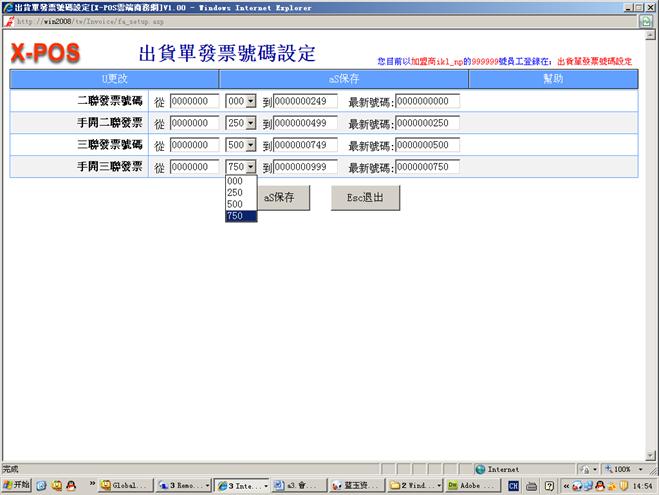发票管理系统测试报告
测试员:Apple
测试时间:
测试内容:发票管理系统
测试目的:检查用户操作是否顺畅
测试机器:个人电脑
测试系统:Windows XP SP3
测试IE版:IE 8.0
测试环境:发票管理系统,内网使用ikl_np用户登录。
一. 发票管理系统简介(暂无流程图)
二. 发票管理系统测试内容索引:
1.登入办公区
2.发票管理系统
3. 发票公司资料
4. 发票资料作业
5. 发票更修列印
6. 存货资料列印
7. 发票号码设定
三. 发票管理系统操作管理流程
1.登录![]() =》点击
=》点击![]() (或使用快捷键
(或使用快捷键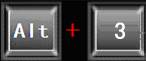 )=》=》点击
)=》=》点击
![]()
![]()

2. 进入发票作业系统
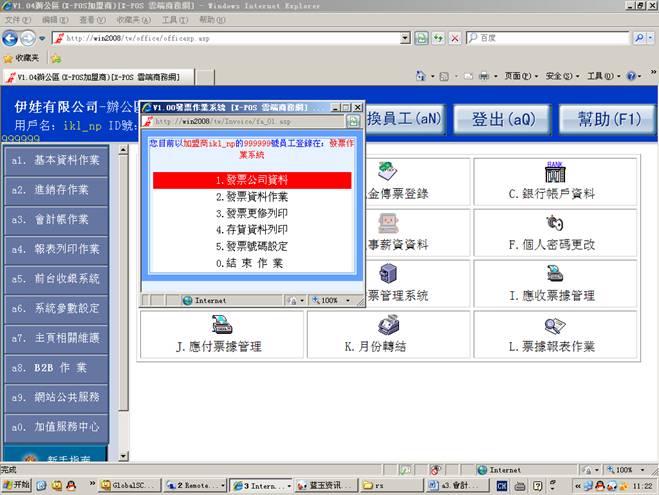
3. 进入发票管理系统=》点击![]()
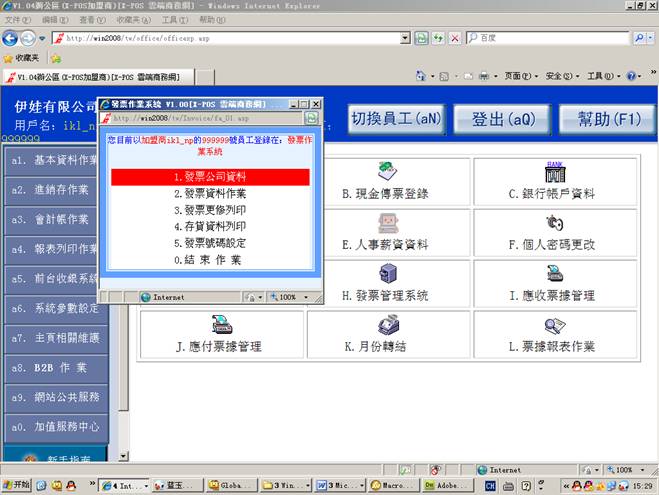
3-1. 点击![]() =》进入发票公司资料
=》进入发票公司资料
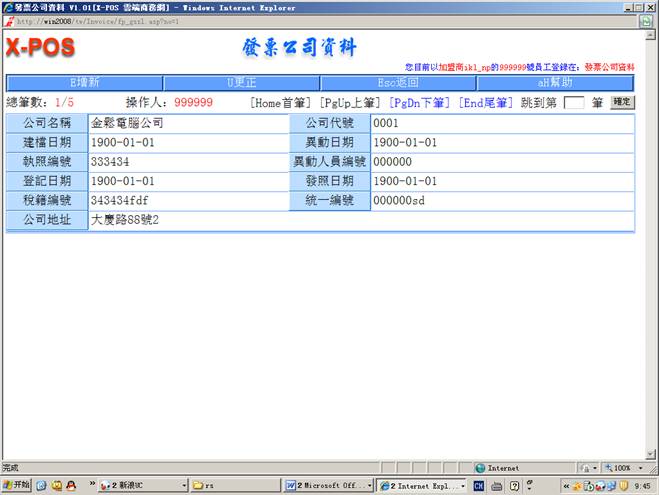
3-2. ![]() (或快捷键
(或快捷键 )=》进入
)=》进入![]()
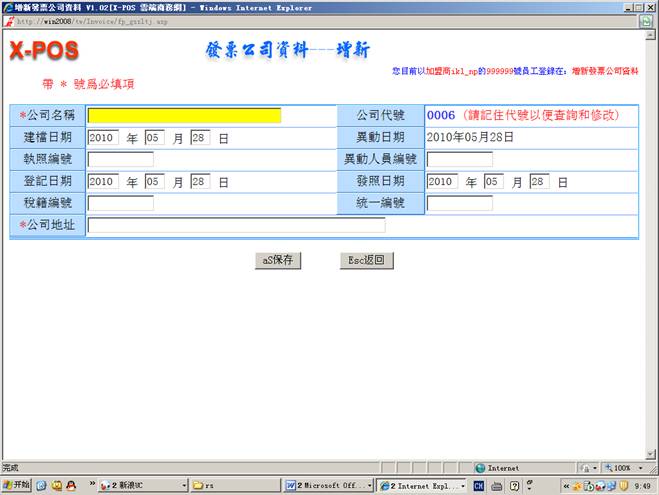
![]()
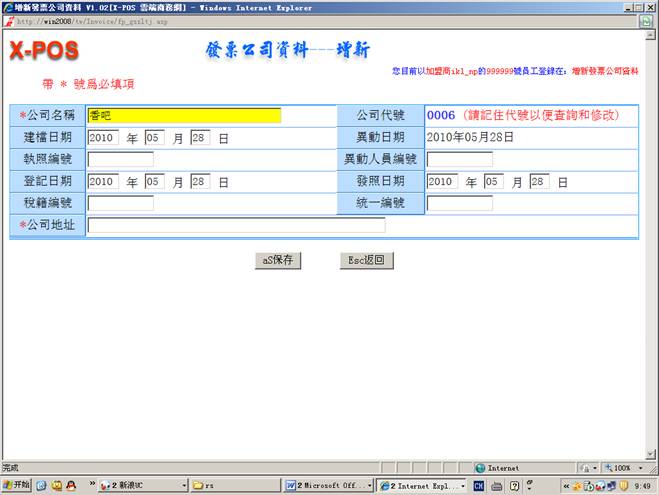
![]()
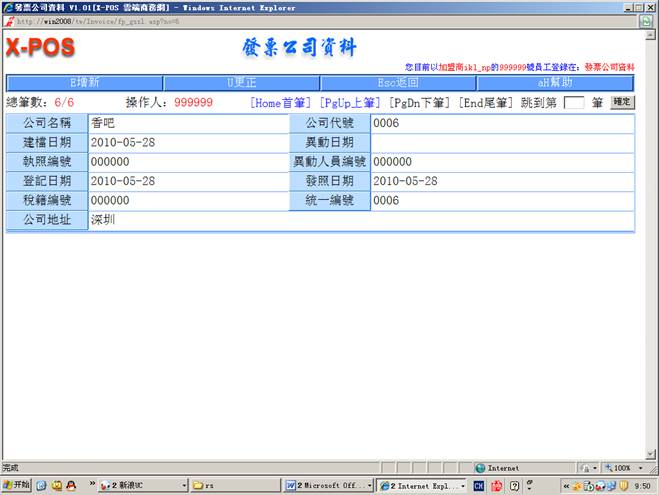
3-3. 点击![]() (或快捷键
(或快捷键 )
)
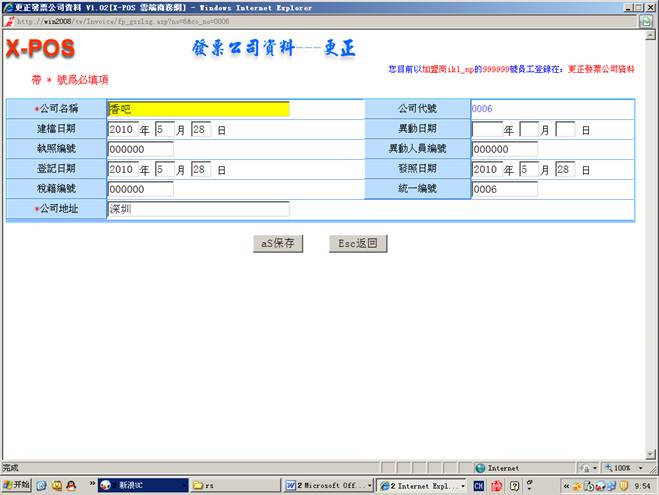
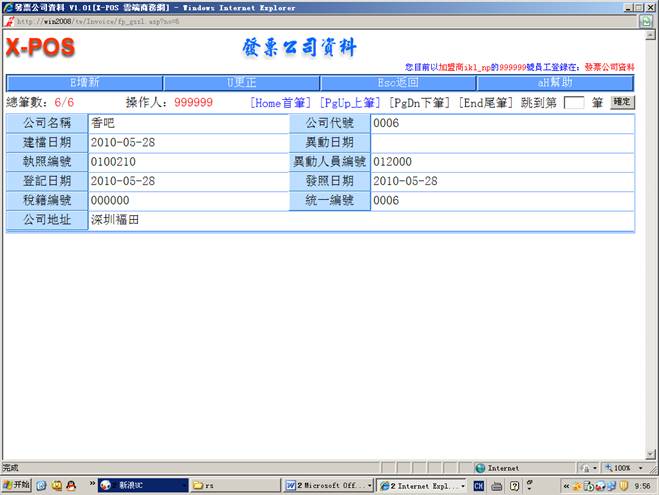
4. 进入发票管理系统=》选择点击![]()
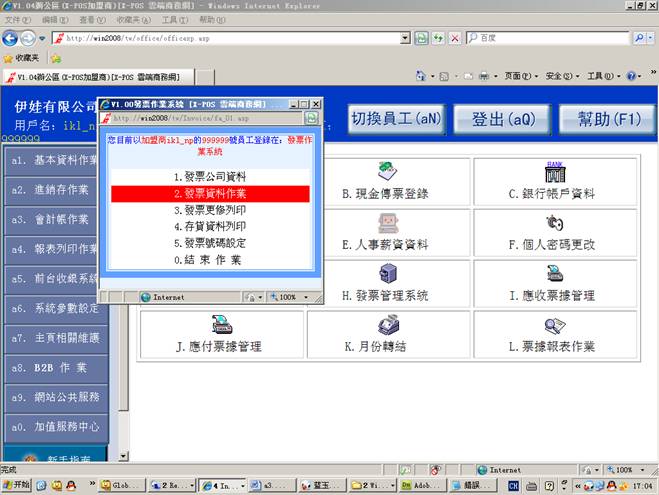
4-1. 点击![]() =》进入发票资料作业
=》进入发票资料作业
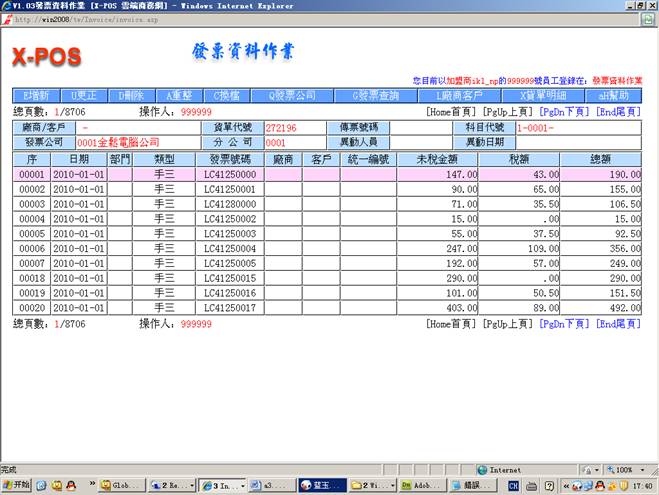
4-2. ![]() (或快捷键
(或快捷键 )=》增新后直接回车(发生错误)
)=》增新后直接回车(发生错误)
4-3. ![]() (或快捷键
(或快捷键 )(发生错误)
)(发生错误)
4-4. ![]() (或快捷键
(或快捷键 )=》点击
)=》点击![]()
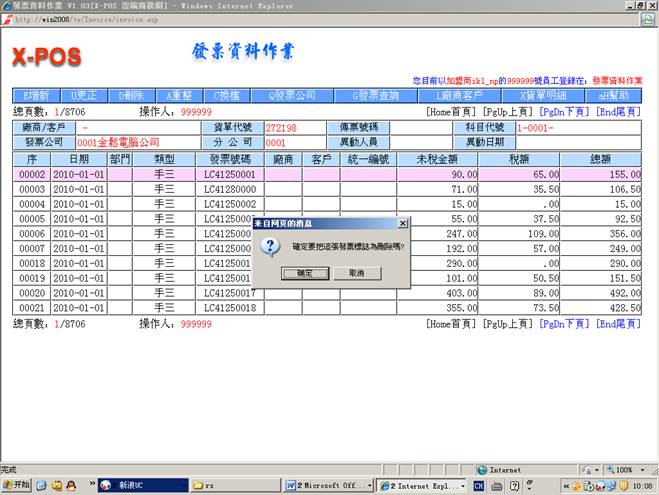
![]()
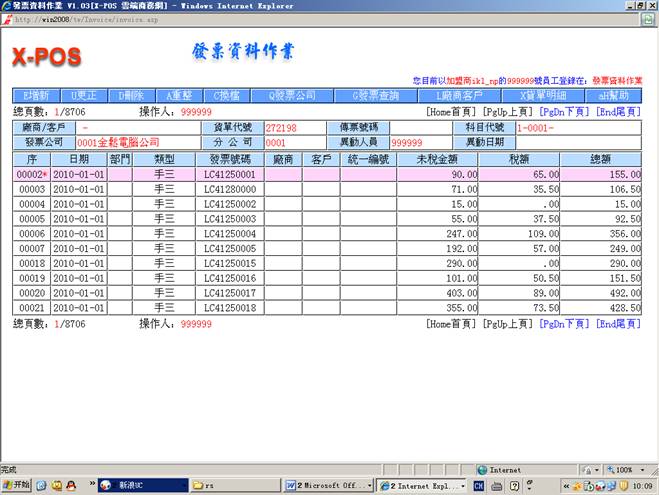
4-5. ![]() (或快捷键
(或快捷键 )
)
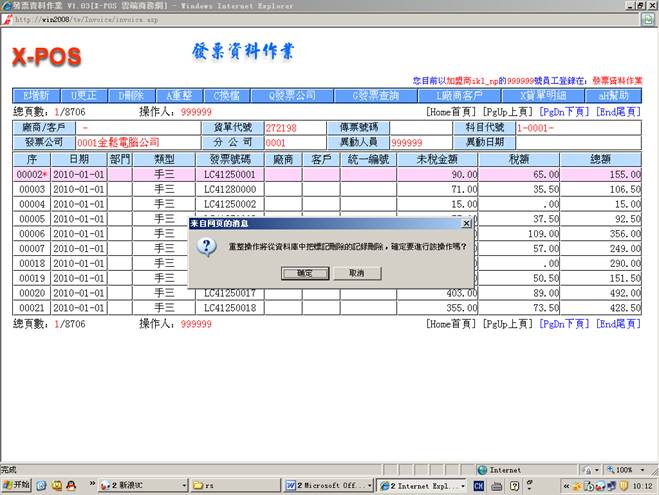
![]() ,将有删除标记的资料删除
,将有删除标记的资料删除
注:<00002号被彻底删除>
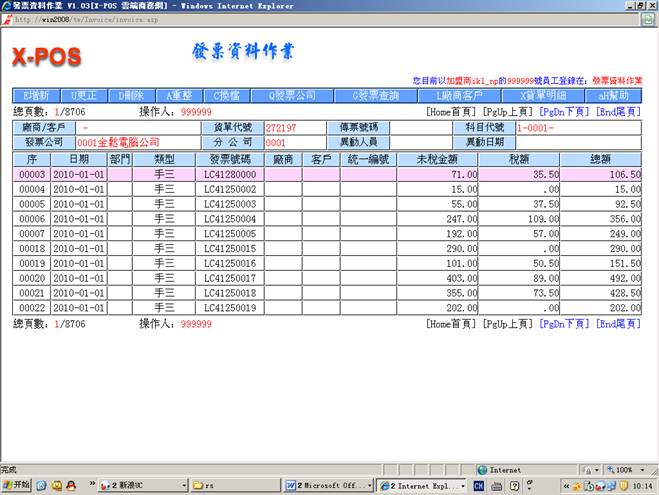
4-6. ![]() (或快捷键
(或快捷键 )
)
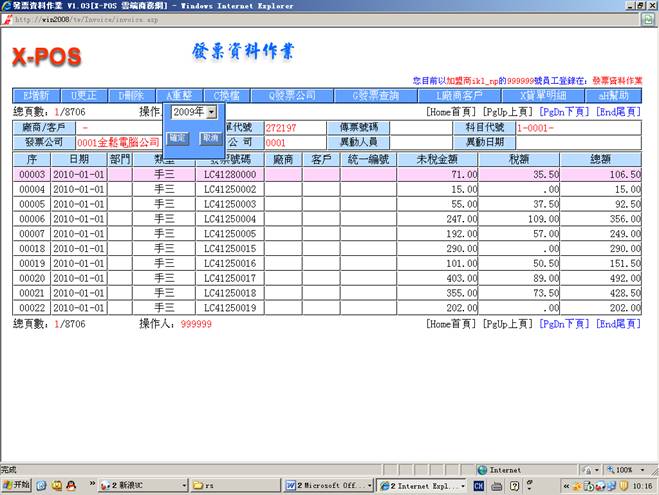
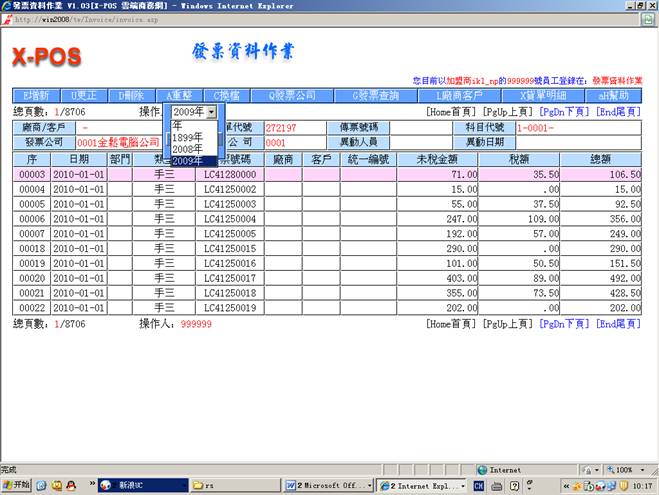
![]()
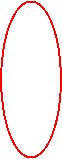
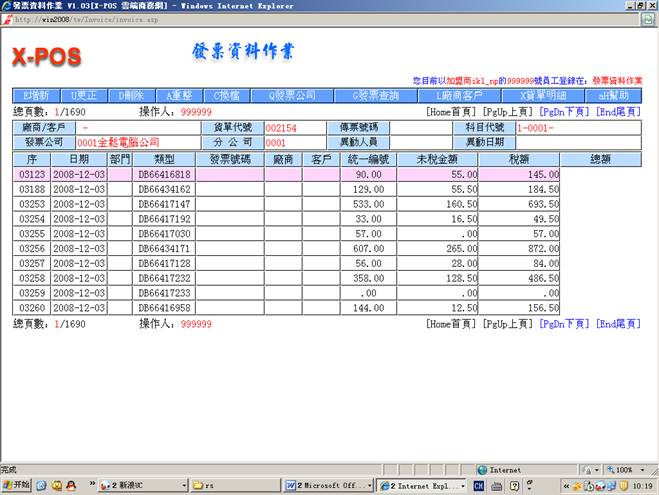
4-7. 点击![]() (或快捷键
(或快捷键 )
)
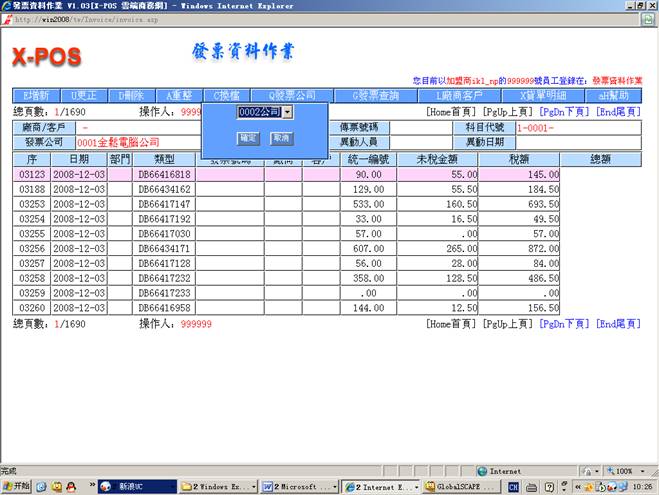
![]()
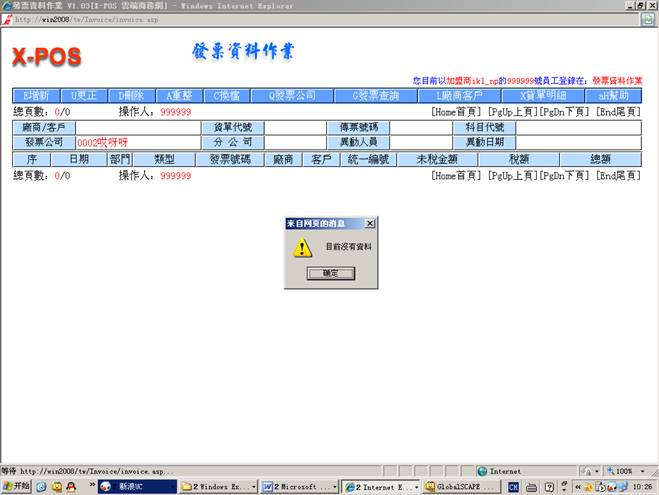
4-8. 点击![]() (或快捷键
(或快捷键 )
)
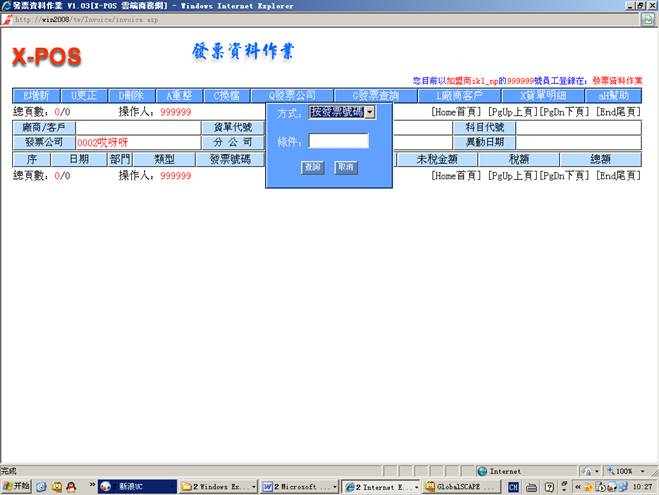
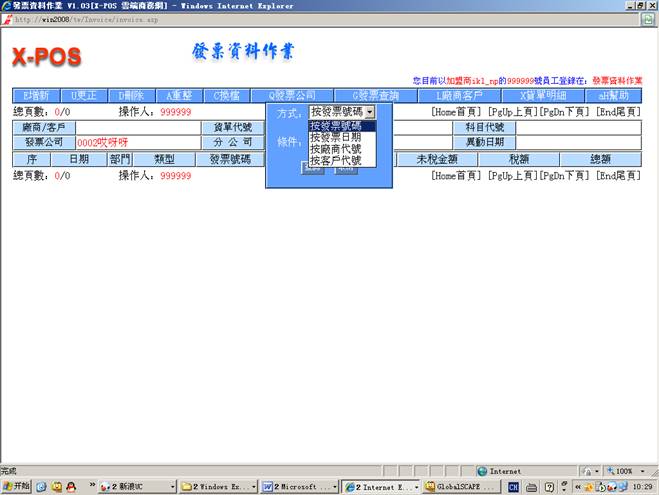
![]() ,例如:选择发票日期输入
,例如:选择发票日期输入
4-9. 点击![]() (或快捷键
(或快捷键 )(发生错误,没有反应)
)(发生错误,没有反应)
4-10. 点击![]() (或快捷键
(或快捷键 )(该发票没有货单资料)
)(该发票没有货单资料)
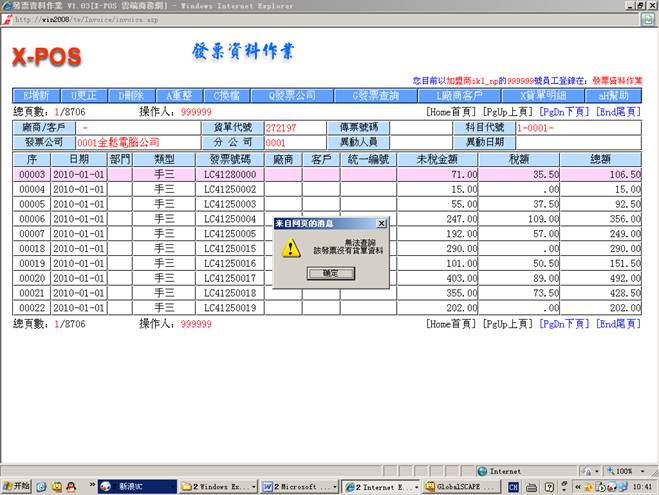
5. 进入发票管理系统=》选择点击![]()
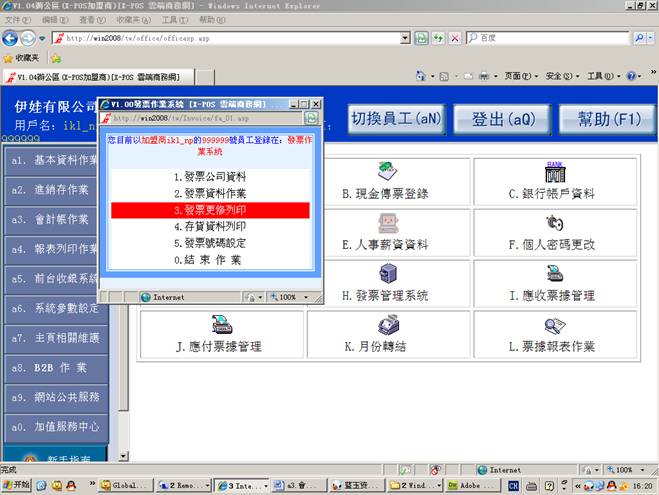
5-1. 点击![]() =》进入选择数据档=》选择
=》进入选择数据档=》选择![]() 点击
点击![]()
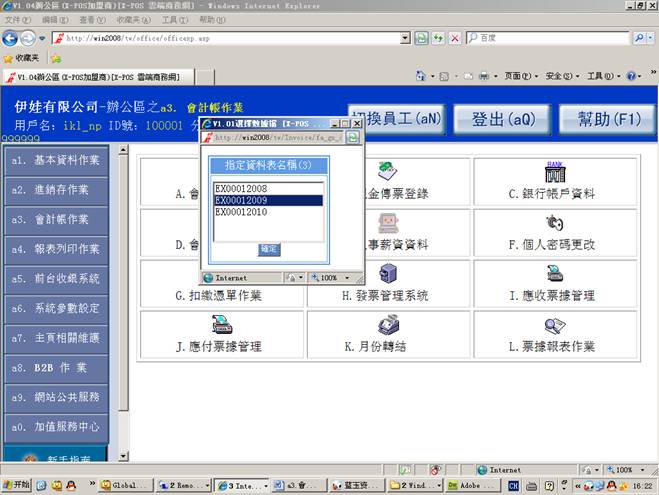
5-2. 进入发票更修列印中输入分店代号=》点击![]() (发生错误)
(发生错误)
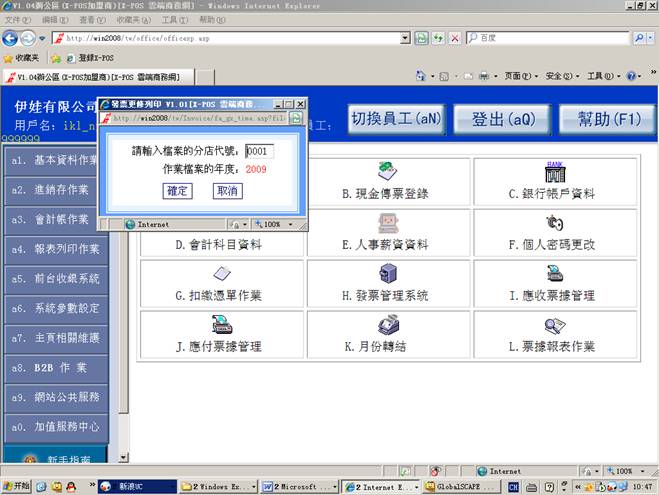
6. 进入发票管理系统=》选择点击![]()
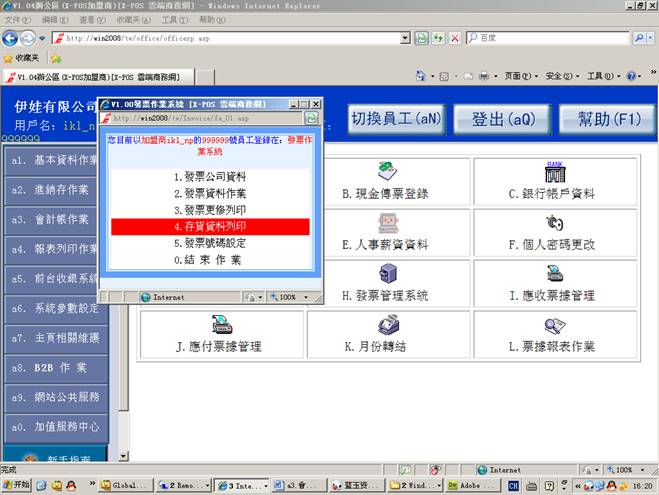
6-1. 点击![]() =》进入存货资料列印
=》进入存货资料列印
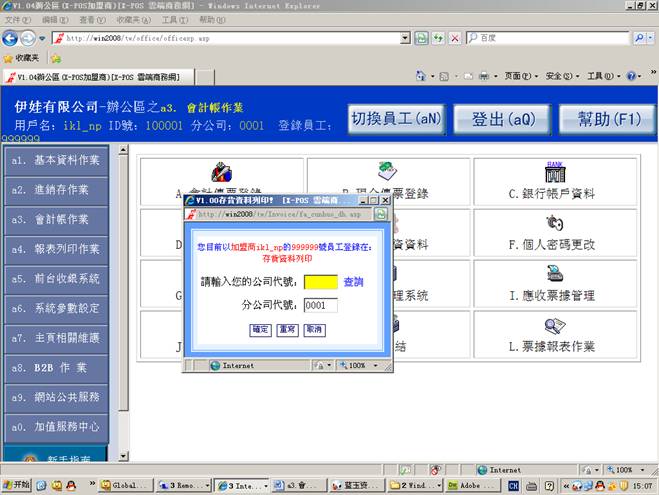
6-2. 在存货资料列印中输入公司代号范围或点击![]() =》选择需要的公司双击找即可(公司代号不能自动补零)
=》选择需要的公司双击找即可(公司代号不能自动补零)
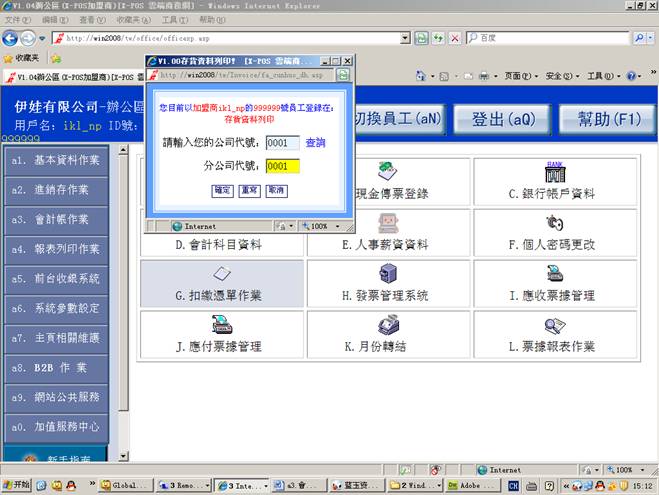
6-3. 输入好公司代号=》点击![]() =》选择印表方式(1.进项表;2.存项表;3.厂商发票统计;4.客户发票统计)
=》选择印表方式(1.进项表;2.存项表;3.厂商发票统计;4.客户发票统计)
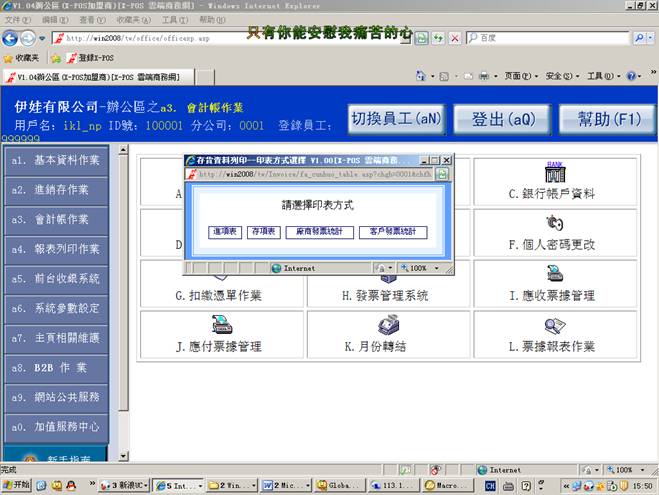
6-4. 选择![]()
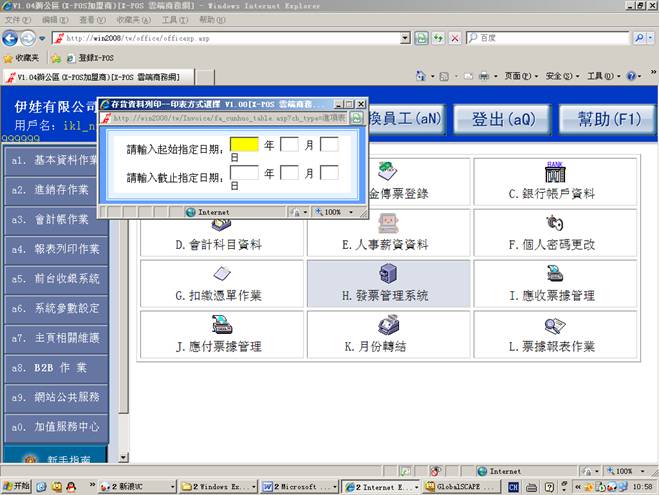
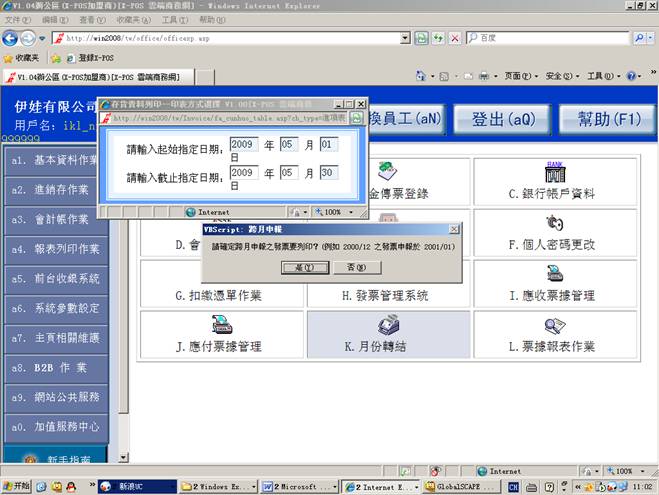
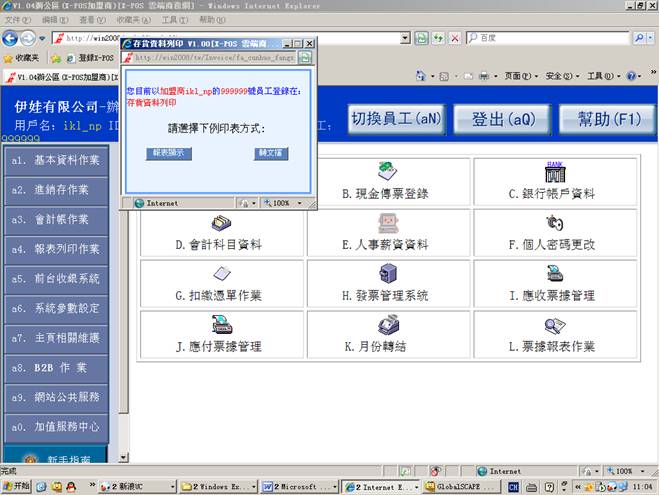
![]() (发生错误)
(发生错误)
![]()
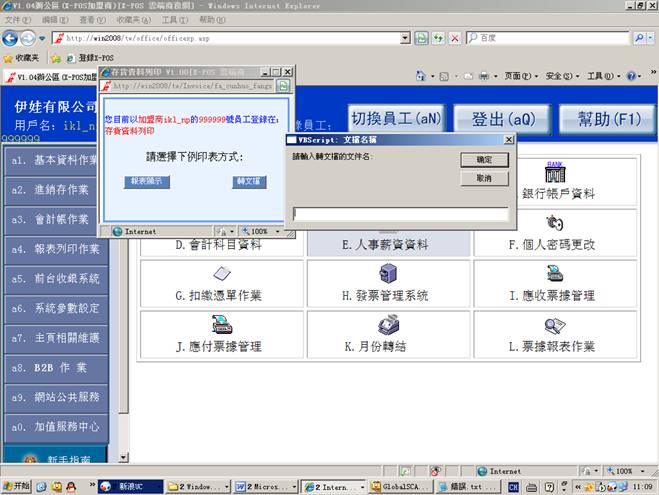
![]()
例如:输入”abc”(发生错误)
![]()
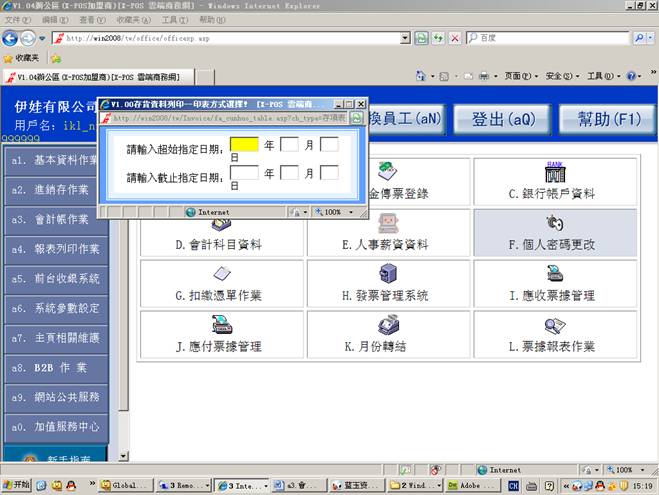
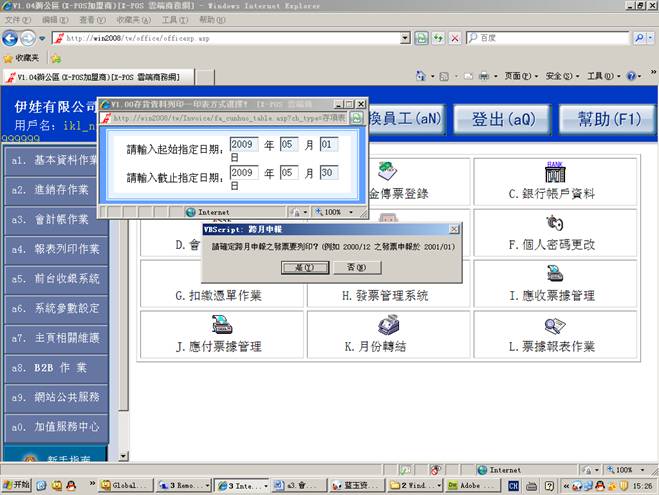
![]()
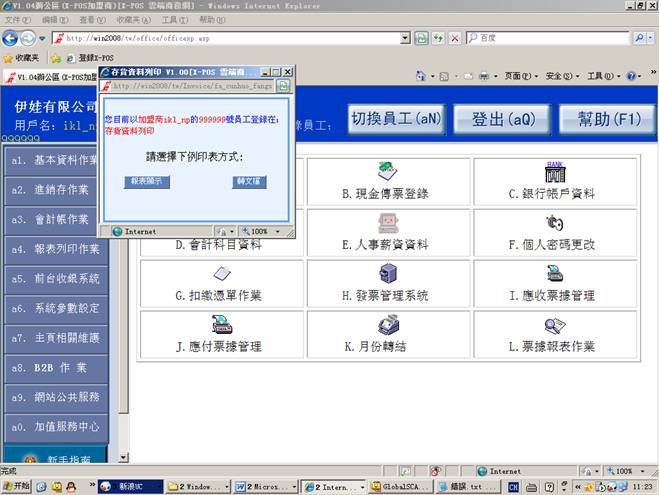
![]()
![]()
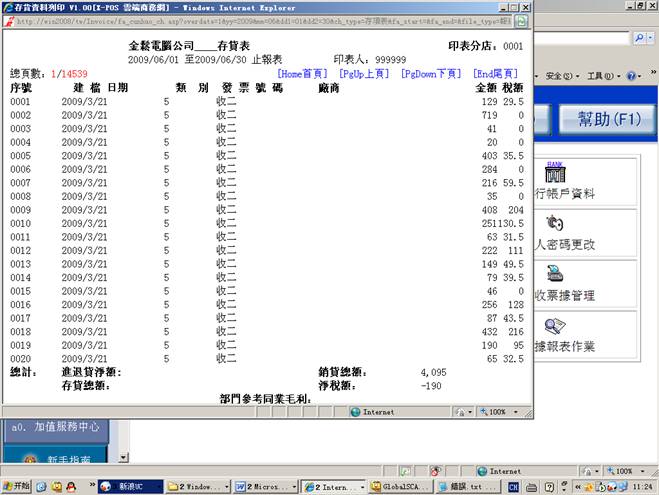
![]()
右击点击允许执行临时脚本窗口
![]()
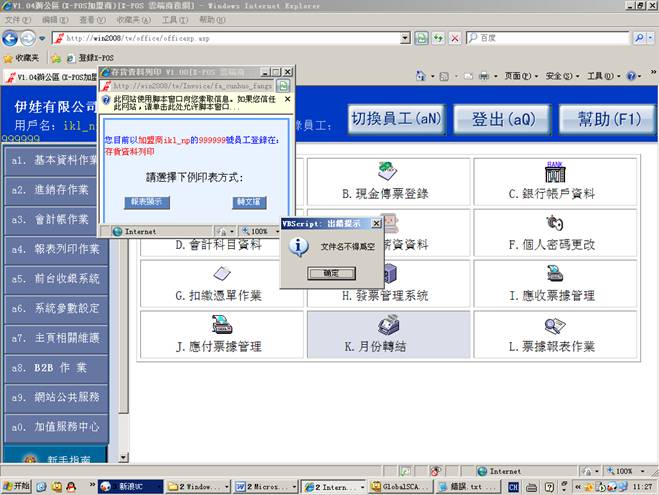
![]() ,再点击
,再点击![]()
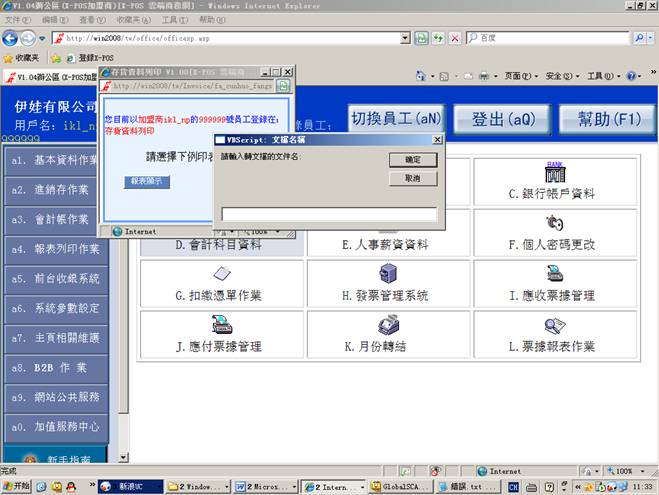
![]() ;例如:输入“aa“(发生错误)
;例如:输入“aa“(发生错误)
![]()

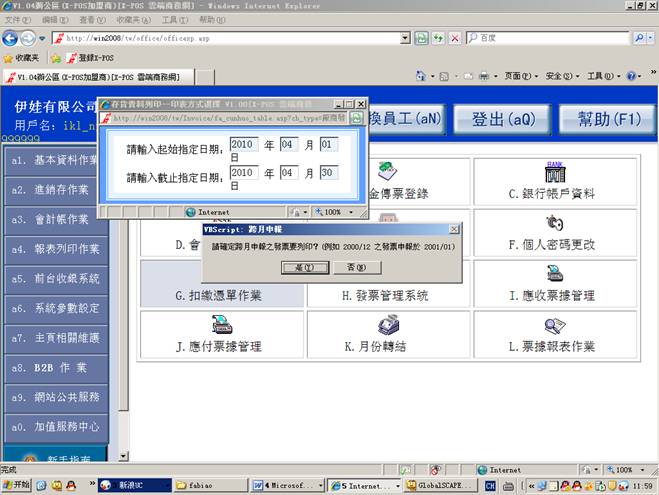
![]()
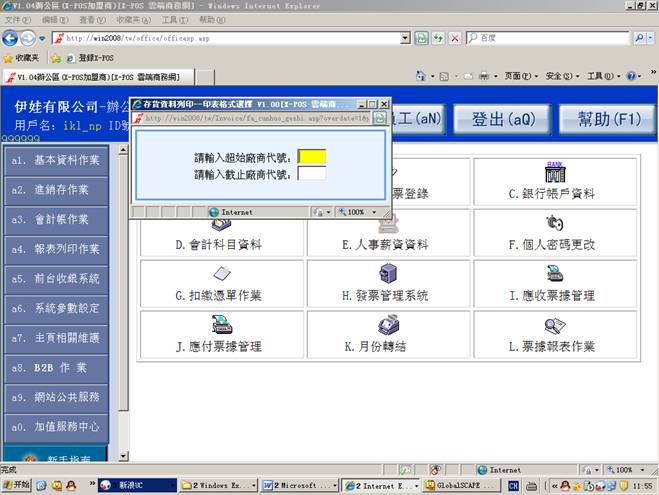
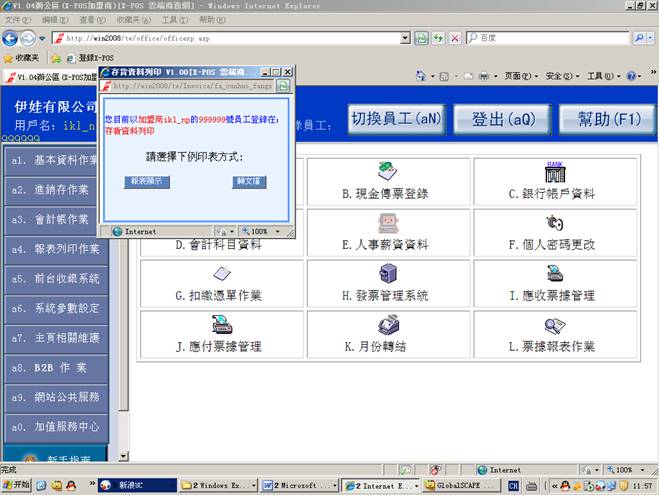
![]()
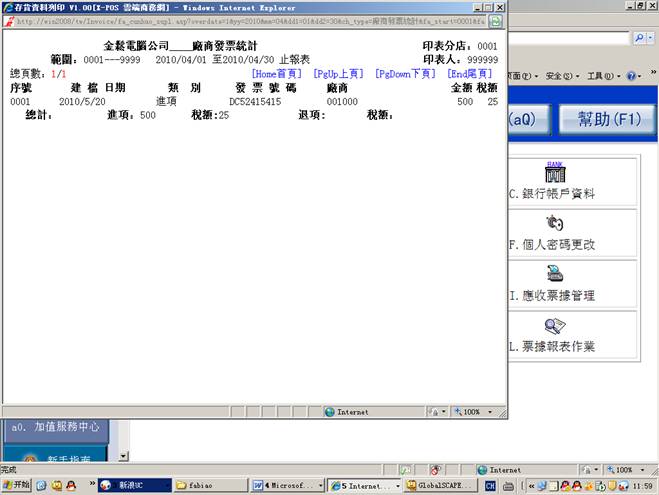
![]() (发生错误)
(发生错误)
![]()
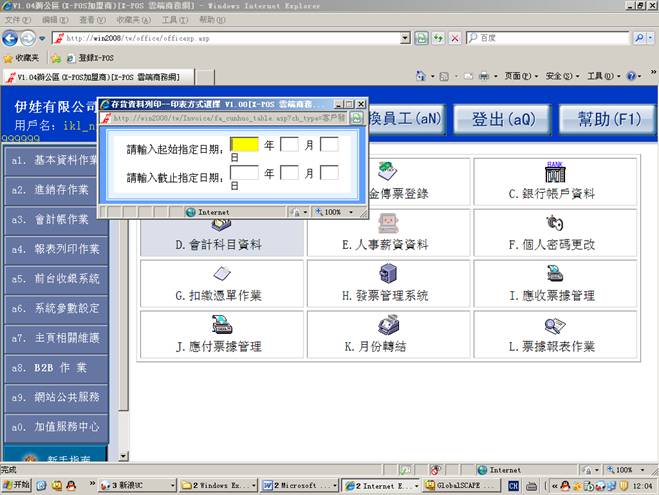
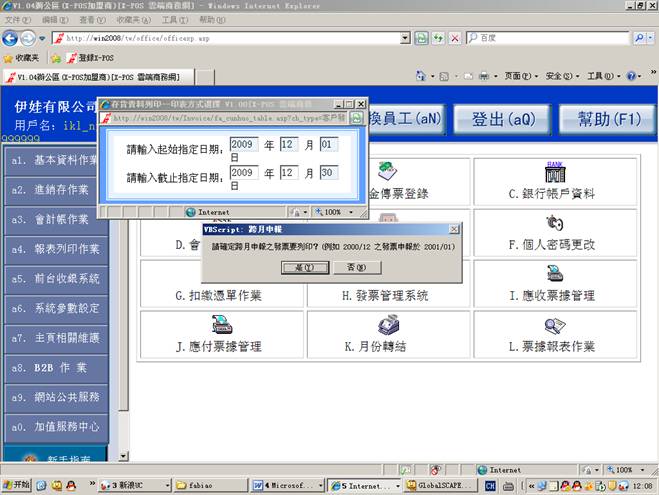
![]()
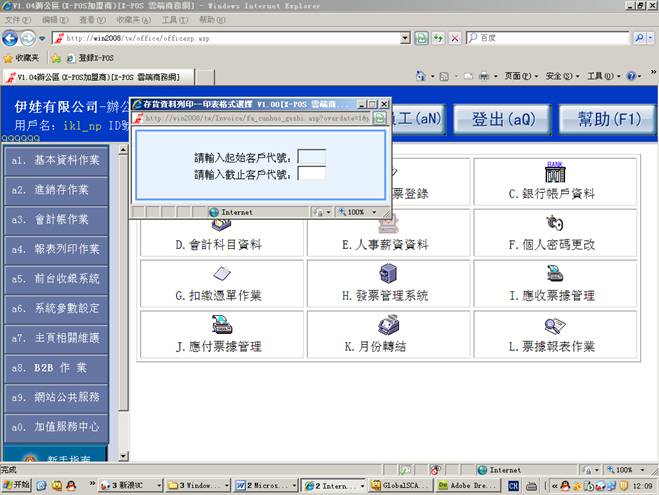
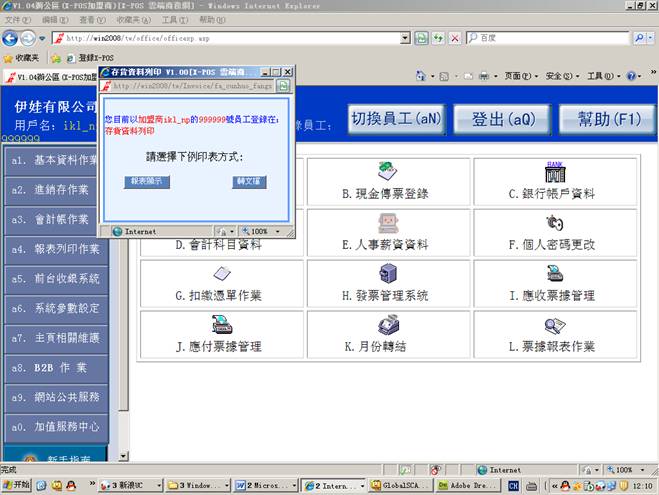
![]()
![]()
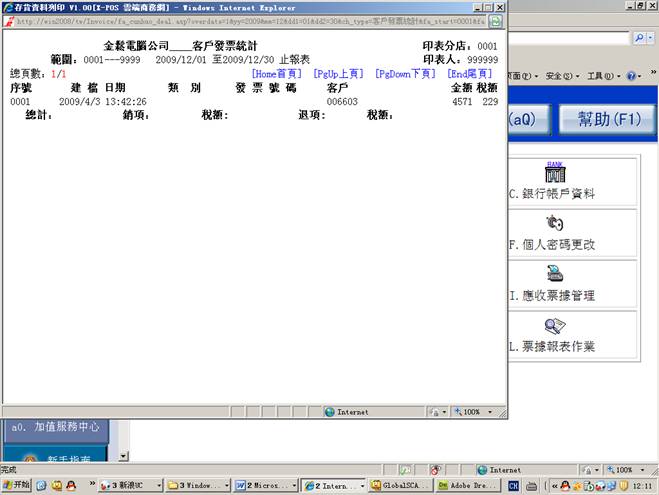
![]()
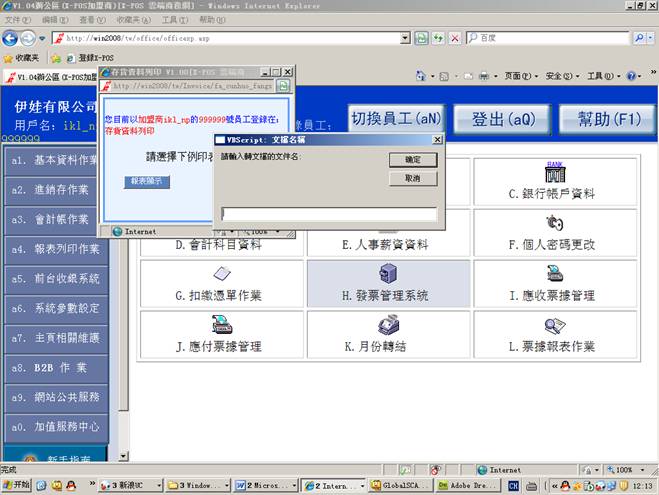
![]() ;例如:输入“cc“(发生错误)
;例如:输入“cc“(发生错误)
7. 进入发票管理系统=》选择点击![]()
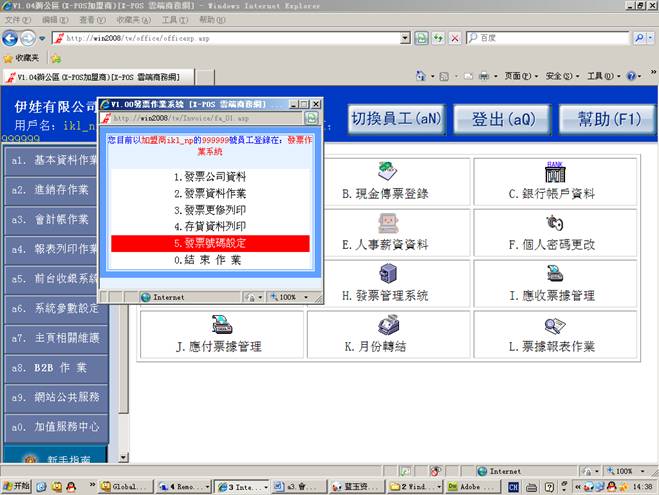
7-1. 进入出货单发票号码设定
默认设置是从零开始
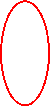
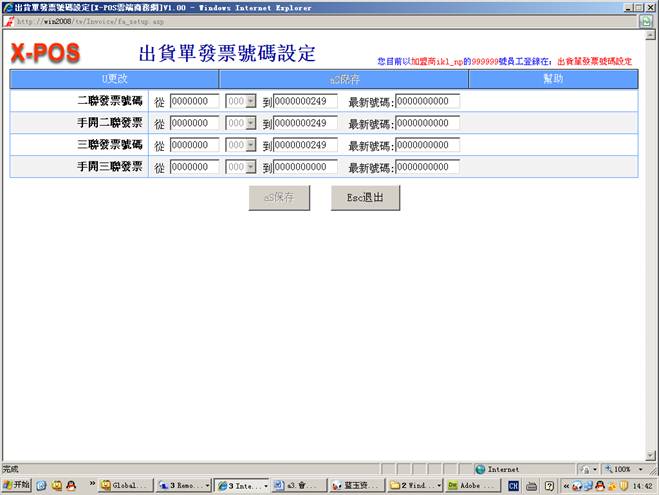
7-2. 点击![]() (或快捷键
(或快捷键 )修改出货单发票号码
)修改出货单发票号码
点击“U更改”此项 由灰色变成黑
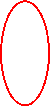
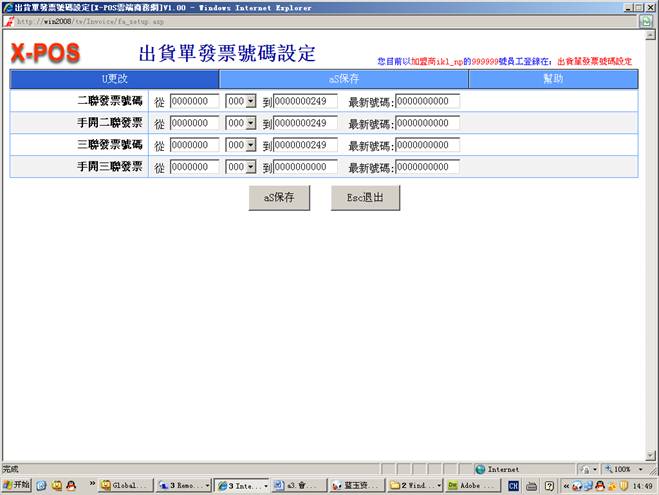
7-3. 设定好出货单发票号码=》点击![]() 即可
即可
跟下面的保存的功能一样
![]()
![]()
![]()
![]()
![]()